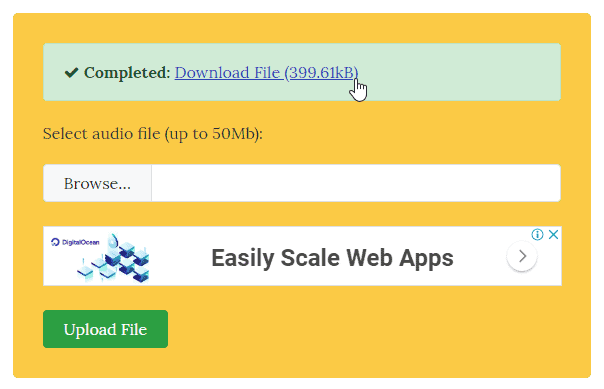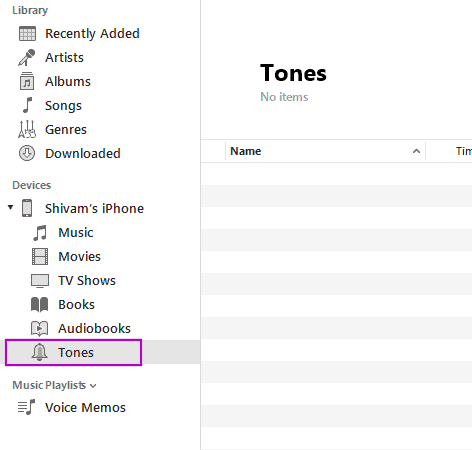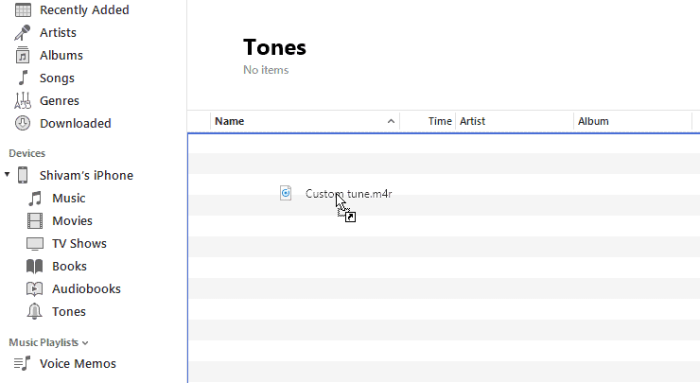ایپل کا آئی فون کچھ اچھے رنگ ٹونز کے ساتھ پہلے سے بھرا ہوا ہے۔ پہلے سے طے شدہ رنگ ٹون (اوپننگ) اور اس کا تھوڑا سا ملا ہوا ویرینٹ (عکاس) بہت اچھا لگتا ہے لیکن آپ کے اپنے گانے یا دھن کو اپنے فون پر رنگ ٹون کے طور پر سیٹ کرنا ایک الگ ہی خوشی ہے۔
اگرچہ اینڈرائیڈ ڈیوائس پر ڈاؤن لوڈ کی گئی تھرڈ پارٹی ٹیون کو رنگ ٹون کے طور پر سیٹ کرنا بہت آسان ہے، لیکن آئی فونز پر ایسا کرنا اس کے بالکل برعکس ہے۔ اگر آپ آئی فون پر ایک .mp3 فائل کو رنگ ٹون کے طور پر سیٹ کرنا چاہتے ہیں، تو آپ کو پہلے فائل کو .m4r فارمیٹ میں تبدیل کرنے کی ضرورت ہوگی اور پھر اسے اپنے کمپیوٹر سے iTunes کا استعمال کرکے اپنے iPhone میں منتقل کرنا ہوگا۔
اپنے آئی فون پر mp3 فائل کو رنگ ٹون کے طور پر کیسے سیٹ کریں۔
- کھولو m4ronline آپ کے کمپیوٹر پر ویب براؤزر میں ٹول۔
- پر کلک کریں براؤز کریں۔ بٹن » وہ .mp3 فائل منتخب کریں جسے آپ رنگ ٹون کے طور پر سیٹ کرنا چاہتے ہیں » اور پھر دبائیں۔ اپ لوڈ فائل بٹن
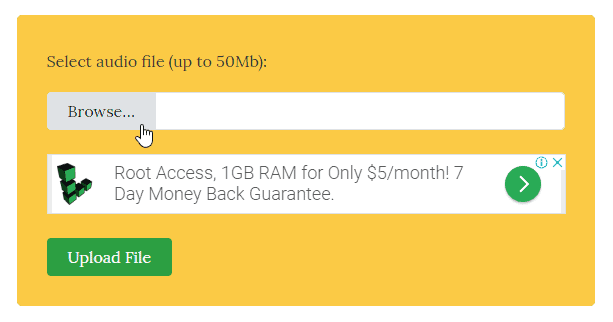 └ نوٹ: اس بات کو یقینی بنائیں کہ .mp3 فائل کا دورانیہ 40 سیکنڈ سے زیادہ نہیں ہے ورنہ iTunes آپ کو اپنے iPhone پر فائل کو رنگ ٹون کے طور پر منتقل کرنے نہیں دے گا۔
└ نوٹ: اس بات کو یقینی بنائیں کہ .mp3 فائل کا دورانیہ 40 سیکنڈ سے زیادہ نہیں ہے ورنہ iTunes آپ کو اپنے iPhone پر فائل کو رنگ ٹون کے طور پر منتقل کرنے نہیں دے گا۔ - فائل اپ لوڈ کرنے کے بعد، m4ronline ٹول کو اپنی mp3 فائل کو m4r میں تبدیل کرنے کے لیے چند سیکنڈ دیں۔ ایک بار جب یہ ہو جائے گا، آپ کو ایک مل جائے گا۔ فائل ڈاؤن لوڈ کریں اسی صفحہ پر لنک (نیچے تصویر دیکھیں)، تبدیل شدہ .m4r فائل کو ڈاؤن لوڈ کرنے کے لیے اس لنک پر کلک کریں۔
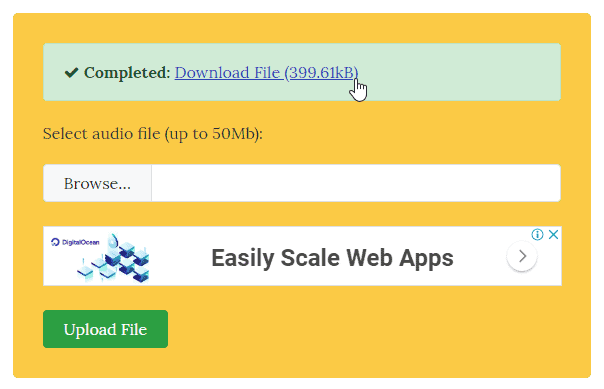
- اپنے آئی فون کو USB کیبل سے کمپیوٹر سے جوڑیں اور iTunes کھولیں۔
- آئی ٹیونز پر ڈیوائسز سیکشن کے تحت اپنے آئی فون کو اسپاٹ کریں اور پر کلک کریں۔ ٹونز.
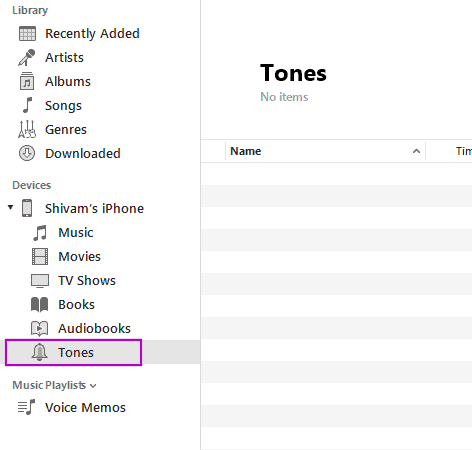
- ابھی .m4r فائل کو گھسیٹیں اور چھوڑیں۔ جسے ہم نے اوپر مرحلہ 3 میں ڈاؤن لوڈ کیا ہے۔ ٹونز سیکشن کے اندر(خالی لائنوں کے ساتھ) iTunes پر.
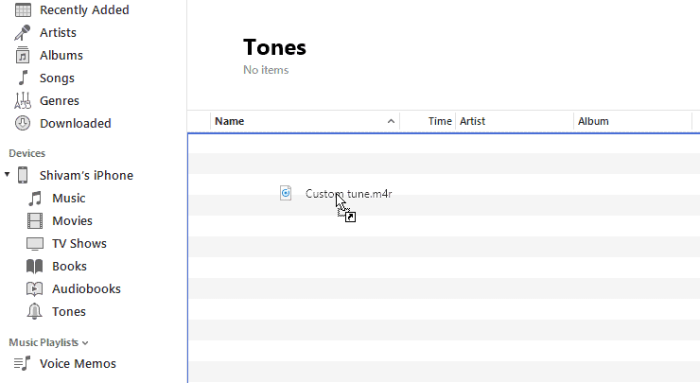
- ایک بار جب رنگ ٹون کامیابی کے ساتھ آپ کے آئی فون پر منتقل ہو جائے تو اسے کمپیوٹر سے منقطع کر دیں۔
- اب کھل گیا ہے ترتیبات آپ کے آئی فون پر ایپ » منتخب کریں۔ آوازیں اور ہیپٹکس »منتخب کریں۔ رنگ ٹونز اور آپ کو اپنی مرضی کے مطابق رنگ ٹون یہاں دیکھنا چاہیے۔ اسے اپنے فون کی رنگ ٹون کے طور پر سیٹ کرنے کے لیے منتخب کریں۔
یہی ہے.

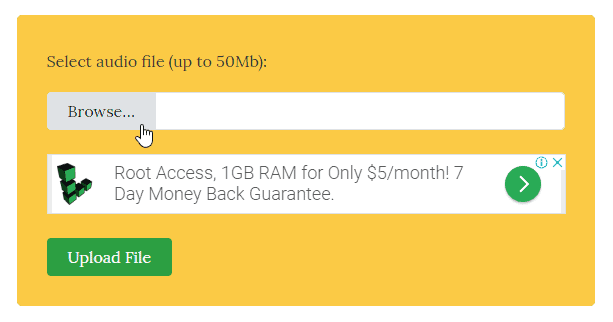 └ نوٹ: اس بات کو یقینی بنائیں کہ .mp3 فائل کا دورانیہ 40 سیکنڈ سے زیادہ نہیں ہے ورنہ iTunes آپ کو اپنے iPhone پر فائل کو رنگ ٹون کے طور پر منتقل کرنے نہیں دے گا۔
└ نوٹ: اس بات کو یقینی بنائیں کہ .mp3 فائل کا دورانیہ 40 سیکنڈ سے زیادہ نہیں ہے ورنہ iTunes آپ کو اپنے iPhone پر فائل کو رنگ ٹون کے طور پر منتقل کرنے نہیں دے گا۔